XPressEntry – 博世文档
1.宗旨
本文档旨在指导系统管理员如何将XPressEntry系统与Bosch ACE系统同步。
2.设置Bosch ACE以与XPressEntry同步
假定服务器上安装了BIS(博世集成系统)。 其中应包括访问引擎(ACE)。 XPressEntry已在Bosch ACE 4.3版上进行了测试。 要集成到其他版本的Bosch ACE中,请联系Telaeris以确认兼容性。
2.1.运营顺序
- 创建Bosch API运算符
- 设置Bosch Reader数据
- 从XPressEntry启用同步
- 设置XPressEntry数据
3.创建Bosch API运算符
打开BIS配置管理器。 打开现有的活动配置并登录。
选择运算符。 在ACE API访问权限下添加具有无限访问权限的操作员。
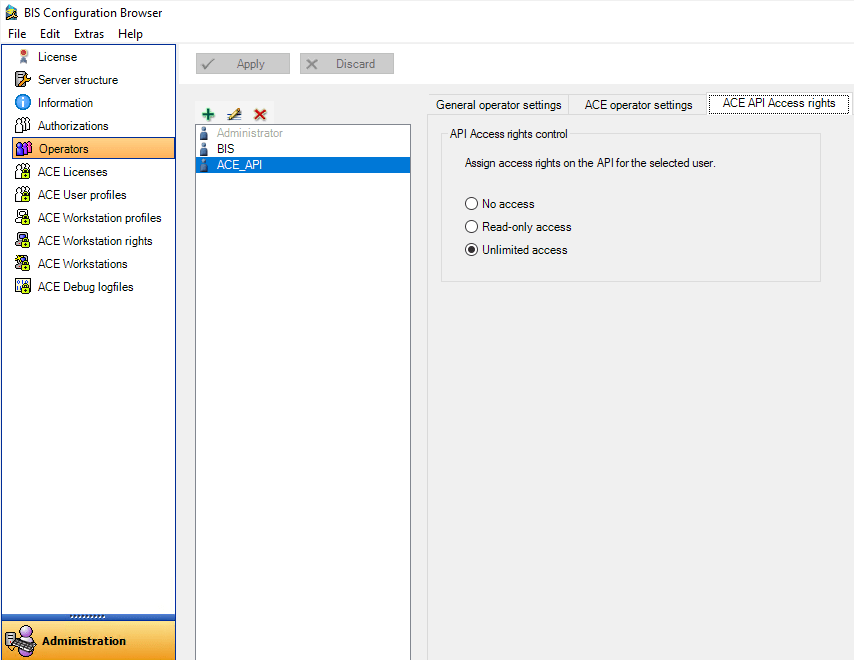
4.设置Bosch Reader数据
XPressEntry有两种主要模式:集合和进入/退出。 本节将引导管理员完成为这两种模式设置Bosch Reader的过程。 两种模式可以同时使用。
4.1.进入/退出模式设置
每个XPressEntry手持设备在任何给定时间都可以代表Bosch中的两个阅读器:一个Entry阅读器和一个Exit阅读器。 这是因为XPressEntry手持设备可以在“进入/退出”模式之间切换。 将XPressEntry手持设备分配给一个门。 如果XPressEntry设置允许,则手持操作员可以在门之间动态切换。
在BIS配置浏览器中配置门(在BIS中称为“入口”),并将其拉入XPressEntry。 打开BIS配置浏览器,然后选择“连接”,如下所示。
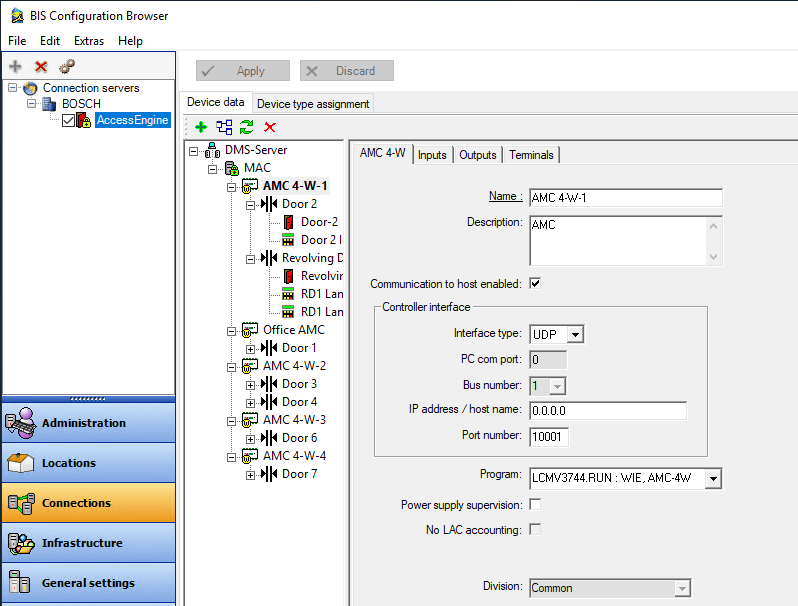
设置“门”时使用两种方法:
- 每个手持设备在Bosch中创建一个门。 从此手持设备进行的每次扫描都将作为该门的读取器报告。 此外,应用于此门的访问规则将始终适用于掌上电脑。 掌上电脑将始终被分配到同一门,因此将无法即时更改访问规则。
- 在博世为将要使用掌上电脑的每个位置创建一扇门。 在这种情况下,将根据当时手持设备实际位于的位置,将手持设备分配给这些门之一。
- 例如 一名警卫位于前门,他/她将在人们进入时扫描卡。 门卫的掌上电脑已分配到前门。 掌上电脑会根据他们是否可以访问博世的正门阅读器来验证进入的人员。 守卫后来被告知要搬到后门。 守卫将其掌上电脑上的“门”更改为“后门”。 现在,手持设备会根据该人是否有权访问Back Gate来验证该人。
考虑到这一点,请创建系统所需数量的门。 要创建门,请通过右键单击MAC并选择“新建对象”来添加访问控制模块。 选择4 Wiegand ACM。 这不是物理控制器单元; 只是一个逻辑单元。 另外,您可以利用现有的ACM,但是建议出于组织目的将XPressEntry入口分开。
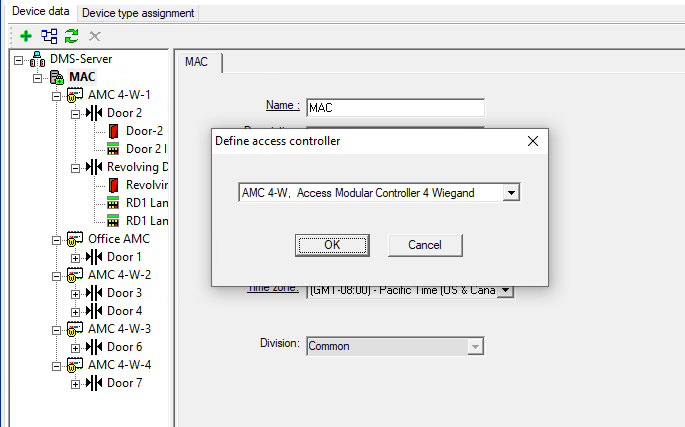
添加ACE之后,向Controller添加一个入口。 右键单击“新建控制器”,选择“新建对象”>“新建入口”。
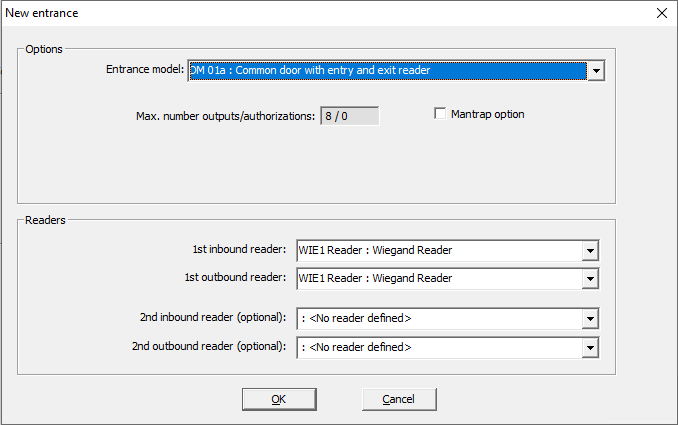
最常见的配置是使用单个入站阅读器和单个出站阅读器。 但是,XPressEntry可以使用以下规则支持其他配置:
- 如果一个入口有两个入站阅读器,两个出站阅读器或两个入站和两个出站阅读器,这将在XPressEntry中反映为两个门。 这些门将共享相同的访问规则。
- 如果入口内没有入站阅读器或出站阅读器,则从丢失侧进行扫描将始终导致访问被拒绝。
创建入口后,选择确定。 进入/退出不是必需的,但是您可以配置门连接到的区域。 对于非诱捕系统而言,这不是必需的。 进行条目扫描后,一个人将从“位置”区域移到“目标”区域。 进行出口扫描后,一个人将从“目标”区域移到“位置”区域。
最后,通过为他们分配Bosch授权,使人们能够访问这些入口。 从BIS打开Access Engine软件。 导航对系统数据>授权。 选择相关的系统授权,然后在新的“入口”上签入或签出。
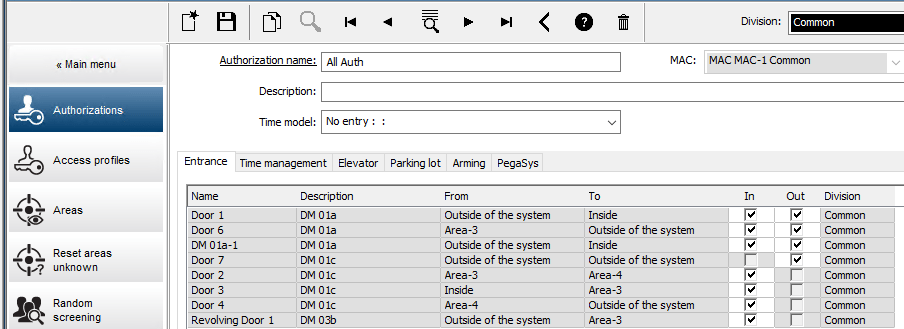
4.2.召集模式设置
XPressEntry能够监视所有Bosch阅读器扫描活动。 通过这样做,XPressEntry可以确定谁在财产上,谁不在财产上以及人员在财产中的位置。 这样做确实需要一些配置。
首先导航到BIS配置浏览器。 选择“连接”并检查人员可以扫描的每个门。 需要为位于一个位置和另一个位置之间的每个门设置“位置”和“目的地”字段。
最简单的汇总设置仅在外部阅读器上跟踪谁在现场和谁不在现场。 上面显示了此配置的示例。 每次有人在“ In”阅读器处扫描时,XPressEntry都会在紧急情况下向该人负责。 每次有人在“ Out”阅读器上扫描时,XPressEntry都会知道此人不再在现场,因此无需考虑。
召集系统设置也可以更详细。 要提供有关紧急情况下人员所在位置的更多详细信息,请配置内门上的区域。

例如
| 入口大门 | 位置=外, | 目的地=大堂 |
| 大堂内门 | 位置=大堂, | 目的地=内部办公室 |
| 后门 | 位置=外面, | 目的地=后院 |
| 后门- | 位置=后院, | 目的地=内部办公室 |
5.启用同步
XPressEntry使用名为“Data Manager”的模块将所有数据与Symmetry同步。
从XPressEntry的主页上,转到XPressEntry /设置(CTRL + S或“工具”>“设置”)。
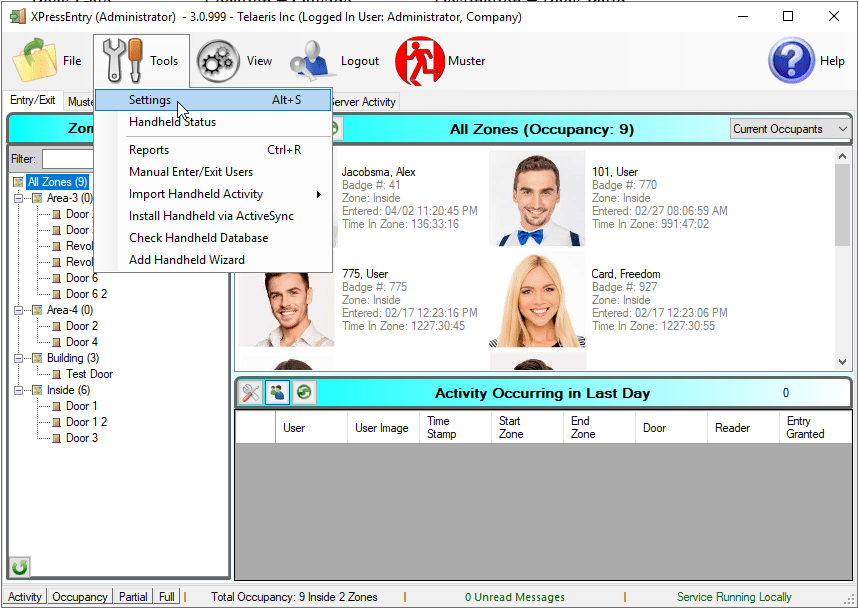
5.1.数据管理器设置
在“设置”页面中,选择“数据管理器标签”。
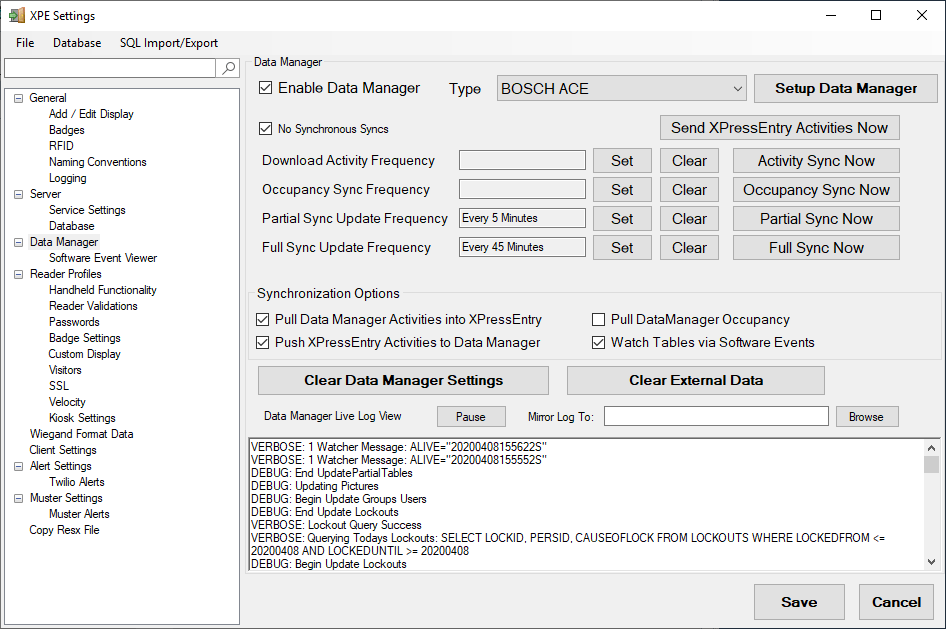
- 类型–这是集成类型。 选择“ Bosch ACE”。
- 设置数据管理器–将您发送至Bosch数据管理器的设置表单。
- 保存并应用设置–保存设置表单中的所有设置,更新频率和活动同步选项。 然后,它重新启动同步引擎。
- 无同步同步–未为Bosch Data Manager实施。
- 更新频率选项–设置并清除数据管理器更新XPressEntry的间隔。
- 立即同步按钮–运行立即更新。
- 同步选项–配置XPressEntry是否向Bosch发送活动或从Bosch接收活动。
将更新频率设置为您希望系统更新的频率。
- 完全同步–此同步将从Bosch ACE中提取所有相关记录,并在XPressEntry中对其进行更新。 如果ACE中有很多人,则此同步选项可能需要一些时间。
- 部分同步–此同步将仅从所有表中提取更新的记录。 部分同步应该经常运行以捕获增量更改。
- 活动同步–不需要。
- 占用同步–未实现。
所有这些选项都可以随时更改。 更改任何选项将在保存后生效。
5.2.博世ACE设置
按“设置数据管理器”按钮以获取Bosch特定的设置屏幕。
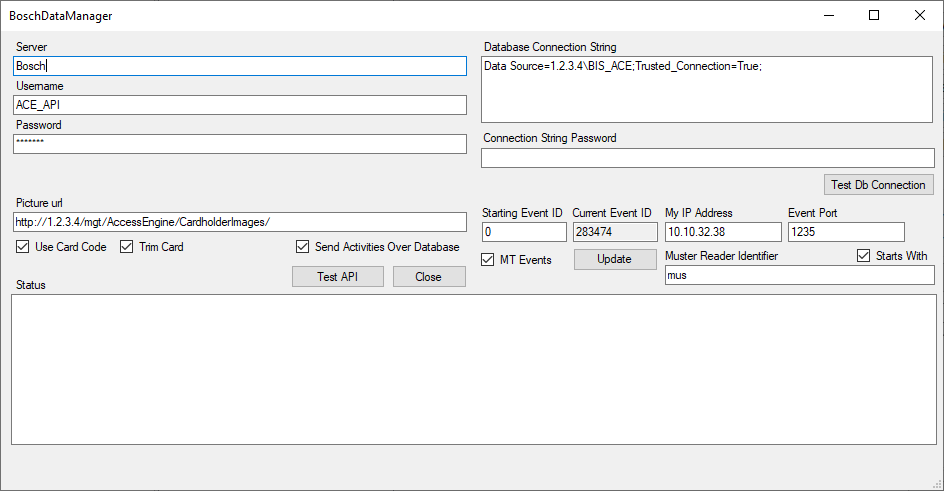
- 服务器– Bosch Software所在的服务器的名称
- 用户名–具有API访问权限的Bosch Operator的用户名
- 密码–具有API访问权限的Bosch Operator密码
- 图片URL –图片目录的路由
- 使用卡代码–用于获取卡号和设施代码
- 修剪卡–从卡号和设施代码中删除前导0。
- 通过数据库发送活动–强制使用XPressEntry
- 数据库连接字符串,用于将事件插入Bosch Events数据库。
- 数据库连接字符串– BIS数据库的连接字符串。 仅在以下情况下使用:
- 通过数据库发送活动已选中
- BIS数据库包含Telaeris提供的存储过程,该过程将事件插入BIS事件数据库
- 起始事件ID –要重置为的事件ID。 要更改当前事件ID,请设置起始事件ID,然后按Update。
- 当前事件ID – XPressEntry收到的最后一个博世事件ID。
- MT事件–多线程事件监听器。 不建议取消选中此选项。
- 我的IP地址– XPressEntry计算机的IP地址。 这是事件监听器所必需的,因为IP地址Bosch会将事件发送到该地址。
- 事件端口– Bosch将向其发送事件的TCPIP端口。 对于事件侦听器,这是必需的。
- 集合阅读器标识符–将博世阅读器识别为集合阅读器。 来自Bosch Reader的具有此命名约定的活动在XPressEntry中作为“邀请活动”进行处理(将扫描的人标记为安全)。
- 开头-如果未选中,则Muster Reader仅需要包含Muster Reader标识符。 如果选中,则Muster Reader必须以Muster Reader标识符开头。
6.博世ACE同步检查
本部分的目的是帮助操作员准确了解XPressEntry正在提取什么数据。
从XPressEntry中提取的每个表的映射如下所示。
- 博世ACE> XPressEntry
- 公司>公司
- 人员>用户
- 卡>徽章
- WIE1读者>读者
- 入口>门
- 授权>组
- 时间模型>时区
导航到XPressEntry Server主窗体,以查看从Bosch提取的数据。 所有数据都位于“添加/编辑信息”选项卡下。 每种数据类型位于子选项卡下。
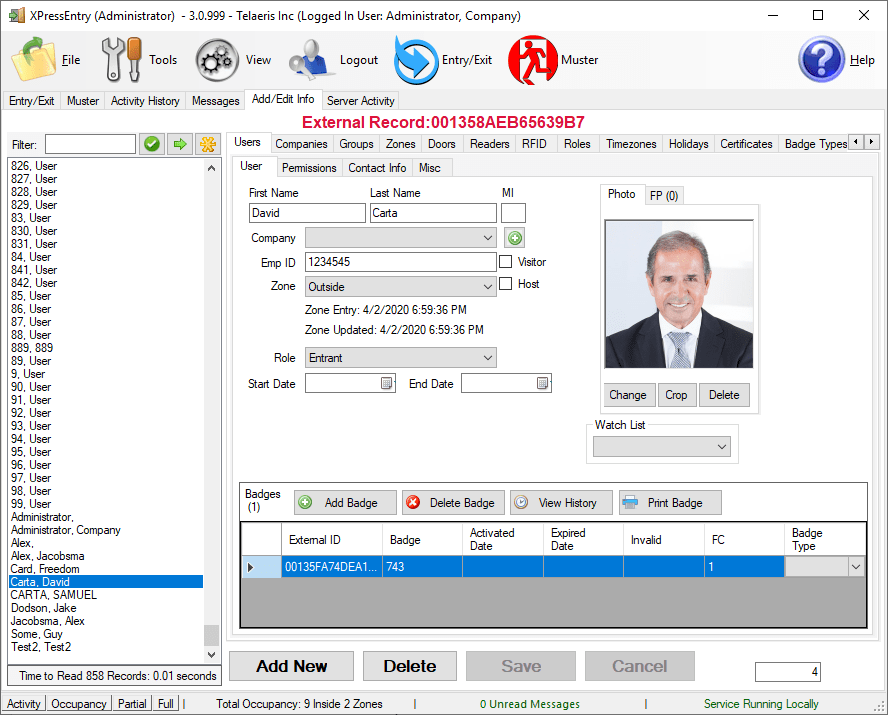
7.向博世发送活动
Bosch ACE API没有内置的方式来接收手持式扫描活动。 Telaeris可以提供的存储过程可以完成两件事:
- 将记录添加到“博世事件”表中,该表显示了被扫描的人,被扫描的时间以及被扫描的读者。 它还包括卡号和设施代码等字段。
- 假设用户没有执行最新的扫描,则存储过程可以更新用户在Bosch中所在的当前区域。
不需要实现此存储过程。 另外,手持设备的活动报告可以在XPressEntry的报告模块中用完。 但是,如果您想查看Bosch中存储的手持设备活动事件,请与Telaeris讨论有关实现存储过程的信息。 默认情况下,存储过程不包含在软件中。 在没有存储过程的情况下配置活动推送(如“数据管理器设置”部分所示)将在每次手持扫描时导致错误。
一旦在Telaeris的帮助下执行了存储过程,请在手持设备上扫描卡。 XPressEntry服务器会将此扫描活动推送到Bosch事件数据库,如下所示。
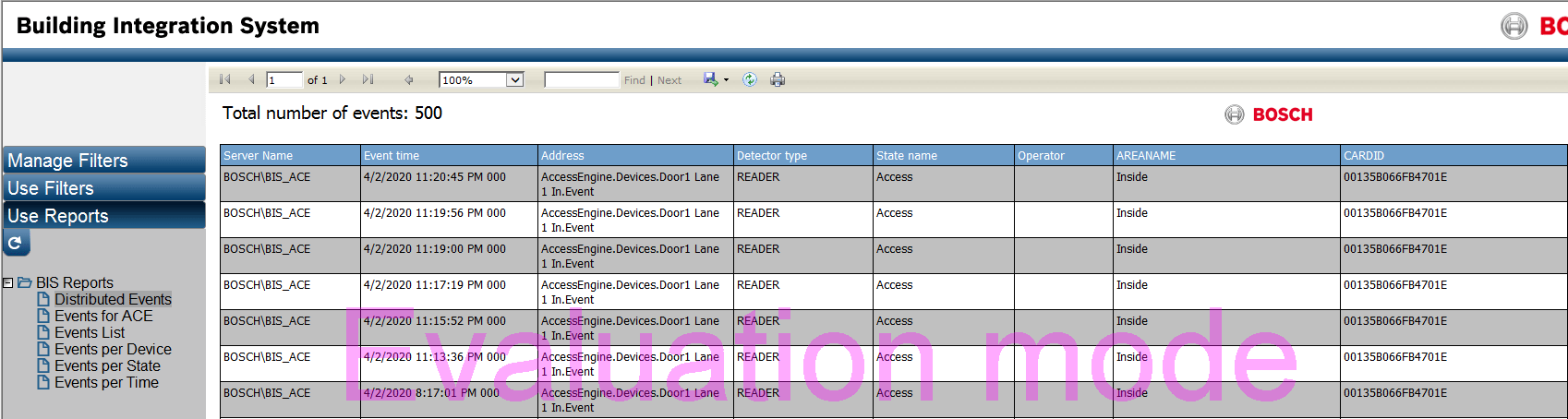
8.活动警告
如果已配置,XPressEntry会将事件添加到事件数据库。 但是,XPressEntry不可能将这些活动添加到“ ACE入口事件”报告中。 这是因为此报告中显示的记录未存储在数据库中,而是存储在XPressEntry无法访问的文件中。

